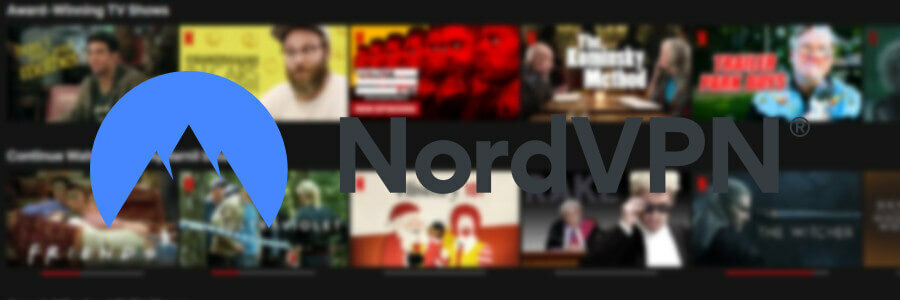Acest software vă va menține drivere în funcțiune, astfel vă va proteja de erorile obișnuite ale computerului și de defecțiunile hardware. Verificați acum toate driverele în 3 pași simpli:
- Descărcați DriverFix (fișier descărcat verificat).
- Clic Incepe scanarea pentru a găsi toți driverele problematice.
- Clic Actualizați driverele pentru a obține versiuni noi și pentru a evita defecțiunile sistemului.
- DriverFix a fost descărcat de 0 cititori luna aceasta.
Smart TV-ul dvs. Sony nu redă Netflix? Apoi ai ajuns în locul potrivit.
O mulțime de oameni își folosesc televizoarele inteligente nu doar pentru a viziona televizorul, ci și pentru a naviga pe internet, pentru a viziona YouTube sau chiar pentru emisiunile și filmele TV preferate pe aplicații de streaming precum Netflix.
Dar, uneori, aplicația Netflix nu funcționează așa cum se intenționează pe televizoarele inteligente Sony. Cea mai frecventă problemă pe care o raportează utilizatorii este incapacitatea de a deschide aplicația.
Unii dintre ei primesc Ne pare rău, nu am putut accesa serviciul Netflix. Vă rugăm să verificați Setările de rețea pentru a vă conecta la o rețea disponibilă și pentru a utiliza Netflix (-100). eroare sau pictograma rotitoare și nu se întâmplă nimic.
O altă eroare întâlnită frecvent este Ne pare rău că nu am putut accesa serviciul Netflix. Vă rugăm să încercați să reporniți aplicația Netflix (-111).
Din fericire, deoarece televizoarele inteligente Sony folosesc sistemul de operare Android, există câteva soluții pe care le puteți încerca să rezolvați problema.
Cum pot să funcționez Netflix pe televizorul meu Sony?
1. Pași generali de depanare
- Verificați dacă conexiunea la internet funcționează corect. Dacă sunteți conectat la o rețea fără fir, încercați să reporniți routerul.
- Asigurați-vă că Sony Smart TV are ultima actualizare firmware instalat.
- Verificați dacă alte aplicații, de preferință servicii de streaming, funcționează bine.
- Actualizați aplicația Netflix. În plus, puteți încerca Reîncarcă Netflix.
2. Eroare Netflix (-100)
Dacă nu puteți accesa Netflix pe televizorul dvs. inteligent Sony, dar puteți deschide alte aplicații și servicii, soluția cea mai ușoară este să o faceți reporniți televizorul.
Pentru a face acest lucru, țineți apăsat butonul butonul de pornire pentru aproximativ 6 secunde sau până când televizorul repornește complet. După repornirea dispozitivului, Netflix ar trebui să funcționeze corect.
Această metodă a funcționat pentru o mulțime de proprietari de televizoare inteligente, așa că asigurați-vă că încercați-o singură, deoarece vă poate rezolva problema fără probleme.
O altă soluție confirmată este să țineți apăsat butonul Butonul Acasă pe telecomandă și ar trebui să apară un comutator de sarcini. De acolo, puteți selecta Netflix, presa Jos, și apoi O.K pentru a închide aplicația.
Lansați din nou Netflix și acum ar trebui să funcționeze fără probleme.
3. Eroare Netflix (-111)
- Când primiți această eroare, sub mesajul de eroare veți vedea un RESET sau O.K, în funcție de versiunea Netflix. Dacă aveți butonul RESET, faceți clic pe el și problema ar trebui rezolvată. Dacă aveți butonul OK, urmați pașii următori pentru a reseta aplicația.
- apasă pe Acasă de pe telecomandă.
- Navigheaza catre Setări> Aplicații> Aplicații de sistem.
- Selectați NETFLIX și apoi Forță de oprire NETFLIX.
- După aceea, ștergeți datele și memoria cache ale aplicației selectând Date clare și Ștergeți memoria cache.
- Resetarea alimentării televizorul tău.
- După repornirea televizorului, accesați Magazin Google Play și actualizați aplicația Netflix.
- După finalizarea actualizării, conectați-vă la Netflix cu acreditările dvs. și aplicația ar trebui să funcționeze corect.
4. Eroare Netflix Funcția nu este disponibilă
- apasă pe Acasă de pe telecomandă.
- Acum du-te la Setări> Setări sistem.
- Alege Înființat și apoi Reţea.
- Selectați Reîmprospătați conținutul Internet.
După efectuarea ciclului de alimentare, aplicația ar trebui să înceapă să funcționeze corect.
Nu puteți reda videoclipuri Netflix pe televizorul dvs. Sony Smart este o problemă destul de enervantă, dar urmarea soluțiilor furnizate în acest articol ar trebui să vă ajute să rezolvați problema.
Cele mai simple soluții sunt repornirea televizorului sau uciderea aplicației Netflix și apoi relansarea acesteia, deci asigurați-vă că le încercați mai întâi.
Dacă aveți alte sugestii sau întrebări, nu ezitați să le lăsați în secțiunea de comentarii de mai jos.
CITEȘTE ȘI:
- Sony Smart TV nu răspunde? Consultați aceste soluții
![FIX: Ecran negru Netflix pe Windows 10 [8 metode testate]](/f/96a5e6e23699dada6d41bb4449b019e0.jpg?width=300&height=460)